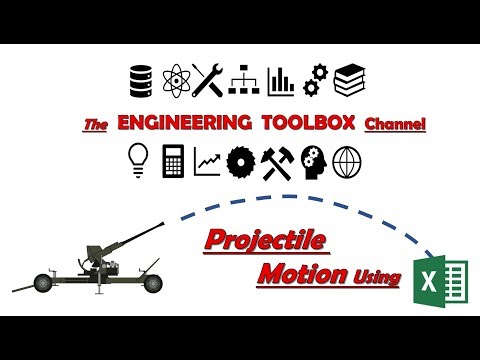
เนื้อหา

เวกเตอร์คือรายการของตัวเลขสองตัวขึ้นไป เวกเตอร์เส้นมีตัวเลขที่เรียงเป็นแถวและในเวกเตอร์คอลัมน์จะมีการจัดเรียงตัวเลขในคอลัมน์ เวกเตอร์สองตัวสามารถเพิ่มหรือลบได้หากเป็นเวกเตอร์ประเภทเดียวกันและมีขนาดเท่ากัน สามารถคูณเวกเตอร์สองตัวได้หากมีขนาดเท่ากันและอีกตัวเป็นเวกเตอร์คอลัมน์และอีกเวกเตอร์เป็นเวกเตอร์เส้น ถ้า A เป็นเวกเตอร์แถวที่มีตัวเลข 5 ตัวและ V เป็นเวกเตอร์คอลัมน์ที่มีตัวเลข 5 ตัวดังนั้น AB จะเป็นเมทริกซ์ 55 ในขณะที่ B * A จะเป็นตัวเลขเดียว (เรียกอีกอย่างว่า "สเกลาร์") Excel มีฟังก์ชันในการคำนวณทั้งหมดนี้ซึ่งเรียกว่าฟังก์ชันเมทริกซ์
ขั้นตอนที่ 1
เปิด Excel แล้วพิมพ์เวกเตอร์ ตัวอย่างเช่นถ้า A คือ 1, 2, 3, 4 และ 5 และ B คือ 2, 4, 6, 8 และ 10 ให้ป้อนตัวเลขเหล่านี้ในคอลัมน์ A และ B
ขั้นตอนที่ 2
ในการเพิ่มเวกเตอร์ให้เน้นพื้นที่ที่มีขนาดเท่ากับ A จากนั้นพิมพ์ = (A1: Ap) + (B1: Bp) โดยที่ p คือจำนวนคอลัมน์ จากนั้นกด "Ctrl", "Shift" และ "Enter" พร้อมกัน ในตัวอย่างเลือกเซลล์ C1 ถึง C5 พิมพ์ = (A1: A5) + (B1: B5) แล้วกด "Ctrl", "Shift" และ "Enter" ผลลัพธ์ควรเป็น 3, 6, 9, 12 และ 15 ในเซลล์ตั้งแต่ C1 ถึง C5
ขั้นตอนที่ 3
ในการลบเวกเตอร์จะเหมือนกับการบวกตัวเลขยกเว้นว่าคุณพิมพ์ "-" แทน "+" ในสูตร ในตัวอย่างไฮไลต์ D1 ถึง D5 พิมพ์ = (A1: A5) - (B1: B5) แล้วกด "Ctrl", "Shift" และ "Enter" ผลลัพธ์ควรเป็น -1, -2, -3, -4 และ -5 ในเซลล์ D1 ถึง D5
ขั้นตอนที่ 4
ในการคูณเวกเตอร์ A ด้วยเวกเตอร์ B โปรดจำไว้ว่าเมทริกซ์สองตัวสามารถคูณได้ก็ต่อเมื่อตัวหนึ่งเป็นเวกเตอร์เส้นและอีกตัวเป็นเวกเตอร์คอลัมน์ การเปลี่ยนเวกเตอร์แถวเป็นเวกเตอร์คอลัมน์เรียกว่า "การขนส่ง" หากต้องการคูณเวกเตอร์ในแถว A ด้วยเวกเตอร์ในคอลัมน์ B ให้ไฮไลต์เวกเตอร์ "pxp" พิมพ์ = MMULT (TRANSPOSE (A1: Ap), (B1: Bp)) แล้วกด "Ctrl" "Shift" และ "Enter ". ในตัวอย่างไฮไลต์เซลล์ E1 ถึง J5 พิมพ์ = MMULT (TRANSPOSE (A1: A5), (B1: B5)) แล้วกด "Ctrl" "Shift" และ "Enter" อีกครั้ง ผลลัพธ์ควรจะทำให้เซลล์เหล่านี้สมบูรณ์